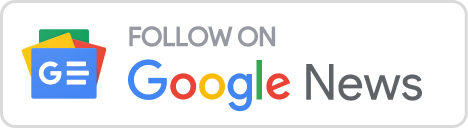Lineage 2M, um dos MMORPGs para celulares mais aguardados do ano com mais de 7 milhões de jogadores pré-registrados, foi finalmente lançado na Coreia do Sul. O game está disponível gratuitamente para dispositivos Android e iOS no país asiático
Com o lançamento do game, a NC também liberou o download em Beta do Purple, emulador de Android para PC projetado exclusivamente para Lineage 2M. O emulador promete uma experiência otimizada com perfomance e gráficos melhorados para PC, incluindo suporte cross-play entre PC e dispositivos móveis.
Como jogar Lineage 2M no PC com emulador oficial da NC sem VPN
- Realize o download do Purple através do seguinte link. Para baixar o aplicativo clique no grande botão roxo, como na imagem abaixo (destacado em laranja):
2. Inicie o instalador do aplicativo e instale-o clicando no botão destacado para avançar e concluir a instalação. Escolha a pasta de instalação, caso não tenha nenhuma preferência, deixe como está.
3. Após instalado, abra o aplicativo (clique no atalho do Purple na Área de Trabalho) e realize o login. Você pode escolher se conectar com sua conta do Facebook ou Google.
4. Faça o download do client do Lineage 2M através deste link (clique em “Download”). Inicie o inicializador do game e instale-o normalmente.
5. Se o seu emulador já estiver aberto, o aplicativo deve reconhecer a instalação do game automaticamente após alguns minutos, e você deve se deparar com uma tela como essa. Aguarde a instalação do game.
6. Pode acontecer de algumas vezes aparecer a seguinte janela. Se isso acontecer, basta clicar no botão em destaque para continuar com a instalação.
7. Após concluído o download e instalação do game. Clique em “Play”.
8. Aguarde a instalação do Anti Cheat. Isso pode levar alguns minutos.
9. Após concluída a instalação do Anti Cheat, você será apresentado a seguinte tela onde poderá conectar em sua conta do Google.
10. Depois, uma tela como essa deve aparecer, proceda clicando no botão em destaque para confirmar que sua conta já está conectada. Faça isso, apenas após realizado o login em sua conta do Google corretamente.
11. Concorde com os termos. Caso não queria receber notificações em Push, selecione apenas os dois primeiros quadrados como na imagem abaixo:
12. Após fazer isso, você finalmente poderá escolher o servidor que irá jogar. Clique no botão laranja para abrir a seleção de servidores.
13. Escolha o servidor que desejar. A primeira aba consiste em “Servidores Recomendados”, já na segunda, é possível conferir todos os servidores disponíveis. Os servidores marcados com a cor verde estão com baixa população, já os servidores em laranja são os com média população, e os marcados com a cor vermelha estão com a população alta.
14. Uma vez escolhido o servidor, o game finalmente irá começar.
- Notebook Gamer Asus Tuf Gaming F15 com um poderoso processador Intel Core i7, 16GB de RAM e placa de vídeo RTX 3050, por apenas R$ 6.071 à vista no pix. Não perca tempo, pois essa oferta é por tempo limitado e os estoques podem acabar rapidamente. Além disso, a entrega é gratuita para assinantes do Amazon Prime. Acesse agora e garanta o seu!